In questa guida vedremo come installare correttamente Debian su macchina virtuale con l’hypervisor VirtalBox. Si può comunque utilizzare per l’installazione su macchine fisiche.
Scarichiamo Debian
Andiamo sul sito ufficiale Debian, e scarichiamo l’ultima versione:
https://cdimage.debian.org/debian-cd/current/amd64/iso-cd/
Clicchiamo sulla versione più leggera —> debian-9.4.0-amd64-netinst.iso (il nome può variare in base alla versione più recente)
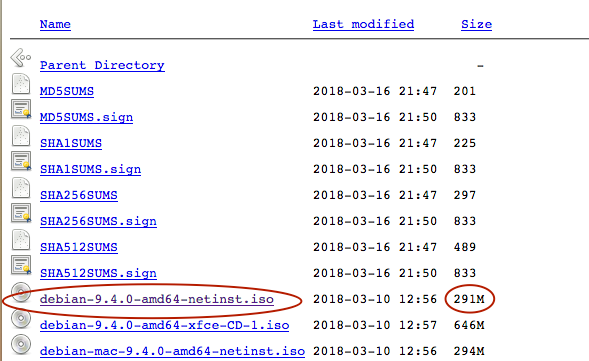
Attendiamo il completamento del download.
Settiamo VirtualBox
Apriamo VirtualBox, e clicchiamo su “Nuova“.
Impostiamo:
- Nome: a piacere
- Tipo: Linux
- Versione: Debian (64 bit)
Se avete necessita di installare una versione 32bit, scaricate dal sito debian una versione 32bit, e settate nel passaggio precedente Debian (32 bit).
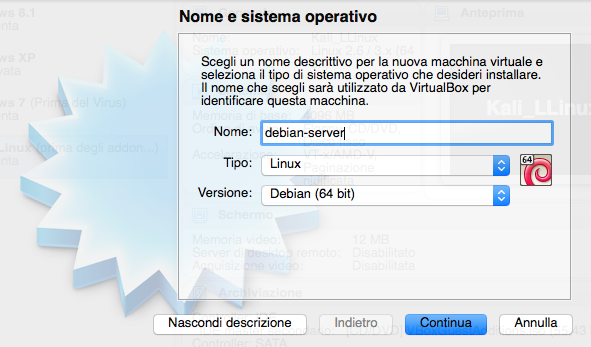
– Come quantità di RAM scegliete a vostra discrezione, anche 1024MB sono più che sufficienti.
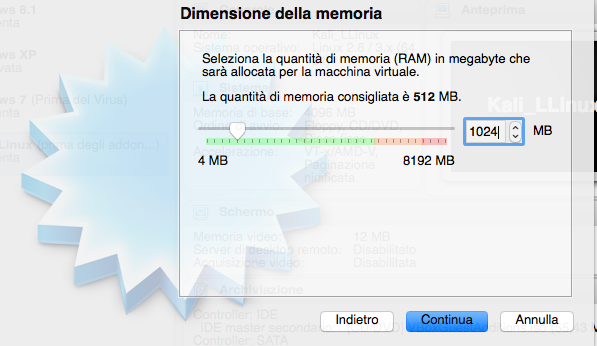
– Creiamo subito un disco fisso virtuale.
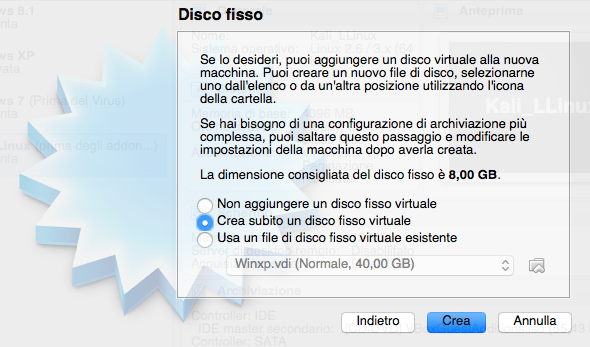
– Lasciamo invariata la selezione su VDI.
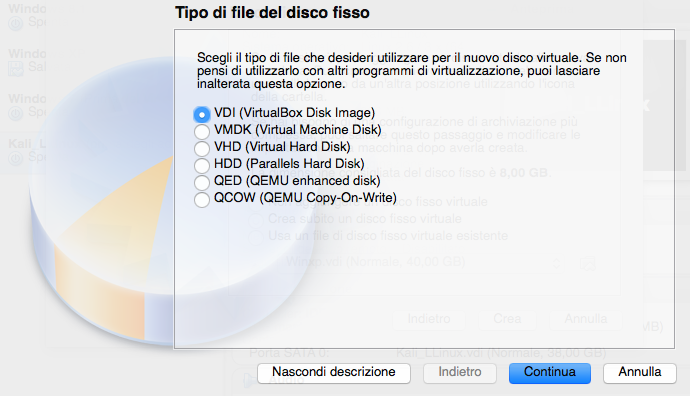
– Selezioniamo “Allocato dinamicamente”.
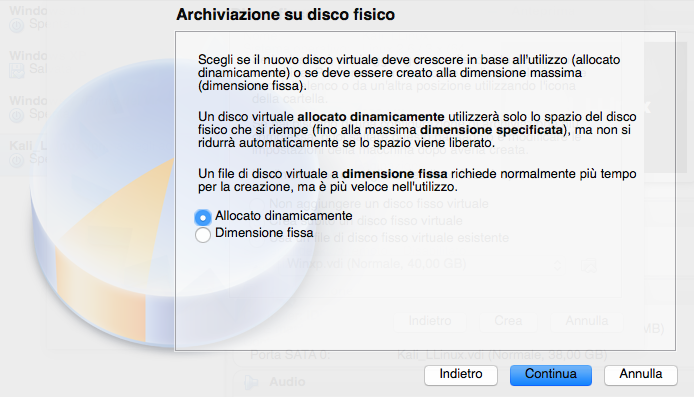
– Scegliamo il numero di GB che ci servono, possiamo anche selezionare tanti in previsione di un futuro utilizzo sostanzioso.
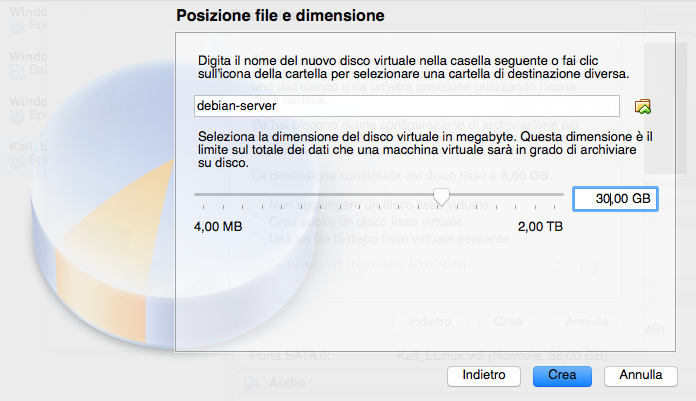
Adesso possiamo far partire la nostra macchina virtuale cliccando su “Avvia“. Ci chiederà che disco far partire, noi selezioniamo la ISO di Debian scaricata poc’anzi.

Installiamo Debian su Virtualbox
Adesso seguite la procedura di questo video per settare correttamente Debian:
